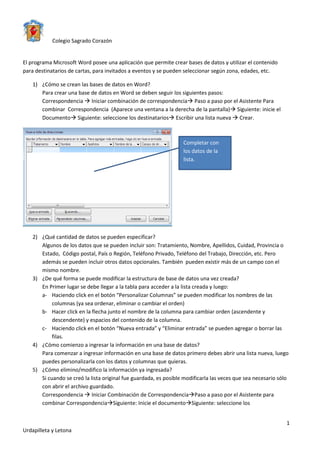
Manual de uso de base de datos letona urdapilleta
- 1. Colegio Sagrado Corazón El programa Microsoft Word posee una aplicación que permite crear bases de datos y utilizar el contenido para destinatarios de cartas, para invitados a eventos y se pueden seleccionar según zona, edades, etc. 1) ¿Cómo se crean las bases de datos en Word? Para crear una base de datos en Word se deben seguir los siguientes pasos: Correspondencia Iniciar combinación de correspondencia Paso a paso por el Asistente Para combinar Correspondencia (Aparece una ventana a la derecha de la pantalla) Siguiente: inicie el Documento Siguiente: seleccione los destinatarios Escribir una lista nueva Crear. Completar con los datos de la lista. 2) ¿Qué cantidad de datos se pueden especificar? Algunos de los datos que se pueden incluir son: Tratamiento, Nombre, Apellidos, Cuidad, Provincia o Estado, Código postal, País o Región, Teléfono Privado, Teléfono del Trabajo, Dirección, etc. Pero además se pueden incluir otros datos opcionales. También pueden existir más de un campo con el mismo nombre. 3) ¿De qué forma se puede modificar la estructura de base de datos una vez creada? En Primer lugar se debe llegar a la tabla para acceder a la lista creada y luego: a- Haciendo click en el botón “Personalizar Columnas” se pueden modificar los nombres de las columnas (ya sea ordenar, eliminar o cambiar el orden) b- Hacer click en la flecha junto el nombre de la columna para cambiar orden (ascendente y descendente) y espacios del contenido de la columna. c- Haciendo click en el botón “Nueva entrada” y “Eliminar entrada” se pueden agregar o borrar las filas. 4) ¿Cómo comienzo a ingresar la información en una base de datos? Para comenzar a ingresar información en una base de datos primero debes abrir una lista nueva, luego puedes personalizarla con los datos y columnas que quieras. 5) ¿Cómo elimino/modifico la información ya ingresada? Si cuando se creó la lista original fue guardada, es posible modificarla las veces que sea necesario sólo con abrir el archivo guardado. Correspondencia Iniciar Combinación de CorrespondenciaPaso a paso por el Asistente para combinar CorrespondenciaSiguiente: Inicie el documentoSiguiente: seleccione los 1 Urdapilleta y Letona
- 2. Colegio Sagrado Corazón destinatariosUtilizar una lista ya existenteExaminarBuscar el archivo por el nombre guardado anteriormenteModificarlo o Eliminarlo. 6) ¿Cómo se busca información dentro de una base de datos? Para buscar información dentro de una base de datos, se debe hacer click en el botón “Buscar Entrada”, rellenar los casilleros en blanco con los datos correspondientes a las entradas que se desean saber. Completar con el dato que se desea buscar Seleccionar la categoría a la que pertenece el dato 7) ¿Cómo se relaciona la información de un documento (cartas) con una base de datos? Correspondencia iniciar combinación de correspondenciaPaso a paso por el Asistente para combinar correspondencia En “seleccione el tipo de documentos” elija “Cartas”Siguiente: inicie el documentoEn “seleccione el documento inicial” elija “Utilizar el documento actual” Siguiente: seleccione los destinatarios En “seleccione los destinatarios” elija la opción correspondiente Siguiente: escriba la cartaElegir una por una las opciones: 2 Urdapilleta y Letona
- 3. Colegio Sagrado Corazón Opción 1: Bloque de direcciones: Elegir el número de destinatarios Elegir el cómo se Se abre una ventana para escribirá el nombre elegir los datos que desea que aparezcan en la carta. Opción 2: Línea de saludo: Elegir el saludo de la cara. Elegir cómo se escribirá el nombre. Elegir los destinatarios por número. Opción 3: Más elementos: Seleccionar el campo que se desea. 3 Urdapilleta y Letona
- 4. Colegio Sagrado Corazón 8) ¿Se pueden crear más de una base de datos? Sí, se pueden crear la cantidad de base de datos que quieras siempre que las guardes con diferentes nombres. 9) Una vez creado el Word, ¿Cómo puedo acceder nuevamente a la base de datos? Se puede acceder a la base de datos buscándola con el nombre guardado, en la carpeta correspondiente. 10) Si yo modifico tu información en la base, ¿Estos datos se actualizan en el documento relacionado? Sí se actualizarían los datos, porque al cambiar la información de la lista también se modifican las características de los destinatarios. 11) ¿Cómo se utiliza la opción sobres/etiquetas? SOBRES: Correspondencia Iniciar combinación de correspondencia Paso a paso por el asistente para combinar correspondenciaEn “seleccione el tipo de documento” elegir la opción “Sobres”Siguiente: Inicie documentoluego… En seleccione el documento inicial aparecerán tres opciones: Opción 1: “Utilizar el documento actual”: Si en la página actual ya ha creado el documento seleccione esa opción. Opción 2: “Cambiar el diseño del documento”: Si elije esa opción aparecerá “opciones de sobre”, al hacer click se abrirá una ventana donde podrá elegir las características que tendrá su nuevo sobre. Elija las características del sobre. Opción 3: “Empezar a partir de un documento existente” Si elije esta opción aparecerá una ventana debajo, seleccione en la ventana el documento ya existente y haga click en “Abrir”. ETIQUETAS: Correspondencia Iniciar combinación de correspondencia Paso a paso por el asistente para combinar correspondenciaEn “seleccione el tipo de documento” elegir la opción “Etiquetas”Siguiente: Inicie documentoluego… En seleccione el documento inicial aparecerán tres opciones: Opción 1: “Utilizar el documento actual”: Si en la página actual ya ha creado el documento seleccione esa opción. 4 Urdapilleta y Letona
- 5. Colegio Sagrado Corazón Opción 2: “Cambiar el diseño del documento”: Si elije esa opción aparecerá “opciones de etiquetas”, al hacer click se abrirá una ventana donde podrá elegir las características que tendrá su nueva etiqueta. Opción 3: “Empezar a partir de un documento existente”: Si elije esta opción aparecerá una ventana debajo, seleccione en la ventana el documento ya existente y haga click en abrir. 12) ¿Cómo se visualiza en los documentos (cartas) si los datos se combinan correctamente? Para saber cómo quedaran los datos en los documentos: Hacer click en Correspondencia, luego en la opción” vista previa de resultados” y automáticamente aparecerá la carta con los datos que seleccionaste al crearla. 5 Urdapilleta y Letona